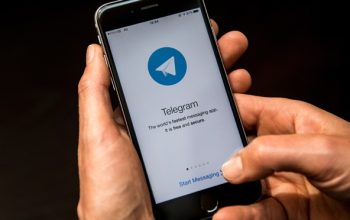Tidak dapat Memutar video di aplikasi Telegram merupakan masalah yang umum terjadi. Sebagian pengguna mungkin tidak tahu bagaimana mengatasi permasalahan ini.
Telegram menjadi salah satu aplikasi yang memiliki banyak pengguna di kalangan pengguna smartphone. Layaknya WhatsApp, Telegram mengizinkan penggunanya untuk mengirim video ke pengguna lainnya.
Kebanyakan video yang telah terkirim dari orang lain malah tak bisa diputar pada platform perpesanan ini. Terdapat beberapa penyebab mengapa video tak dapat kamu putar.
Dari masalah tersebut ada beberapa indikasi antaranya adalah koneksi internet yang bermasalah, sistem down, file berkas bermasalah hingga terlalu banyak mengikuti channel.

Jika kamu merupakan salah satu pengguna yang mengalami masalah ini, tidak perlu khawatir. Sebab ada solusi yang dapat kamu coba. Ikuti langkah berikut ini.
Video di Telegram Tidak Dapat Diputar? Coba Lakukan Cara Berikut.
Periksa koneksi dan Lakukan pembaruan aplikasi
Pastikan saat memutar video, koneksi yang kamu gunakan stabil dan tidak lemot. Coba cek koneksi internet dan tunggu sebentar. Untuk melakukan reset pada jaringan, cobalah untuk mengaktifkan mode pesawat. Lalu matikan mode pesawat setelah beberapa saat.
Selain itu, pastikan aplikasi Telegram ke versi terbaru. Sebab bisa saja aplikasi versi terbaru membawa perbaikan sistem, sehingga bisa memutarkan video lagi.
Hapus Cache Telegram
Cara berikut nya, kamu dapat menghapus cache Telegram untuk mengatasi masalah tak bisa memutar video. Caranya adalah buka aplikasi Telegram di HP, ketuk garis tiga pada sudut kiri atas layar, klik pengaturan.
Kemudian, pilih data dan penyimpanan> pemakaian penyimpanan. Telegram akan menampilkan jumlah cache aplikasi. Klik bersihkan cache untuk memperbaiki masalah.
Gunakan Aplikasi Pemutar Video Lain
Selain memakai Telegram Media Player, kamu juga dapat memanfaatkan aplikasi lain yang ada pada Google Play Store. Cara ini mungkin berhasil untuk bisa mengatasi permasalahan tadi.
Hapus saluran yang tidak penting
Sebagai pengguna Telegram tentu kamu pernah mengikuti saluran. Akan tetapi, tidak jarang kamu keluar dari saluran tersebut setelah menonton video yang kamu cari.
Dengan menghapus saluran yang tidak penting akan menambah kinerja aplikasi dan menghilangkan sampah yang tidak penting.